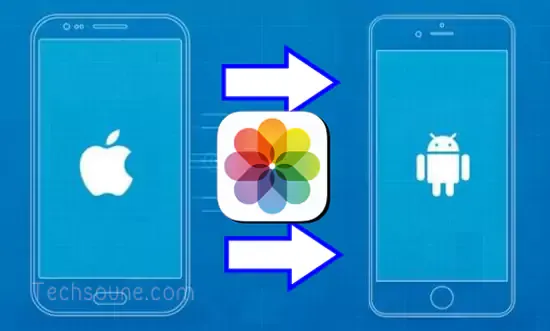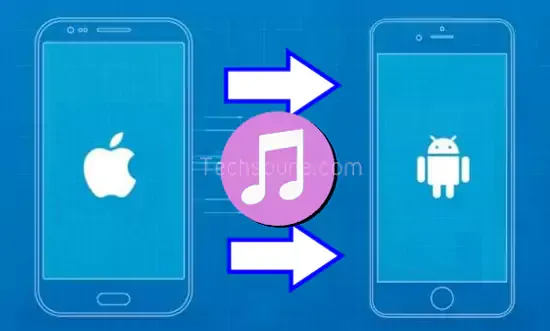يمكن أن يكون التبديل من iPhone إلى Android عملية معقدة، أو يمكن أن يكون سهلاً، اعتمادًا على الخطوات التي سنشرحها في هذا المقال الشامل حول دليلك الكامل للتحويل من الأندرويد إلى الأيفون، ونقل كل بيناتك من صور، موسيقى، جهات اتصال وكل ملفاتك إلى هاتفك الجديد عبر استعمال عند طرق تلقائية أو يدوية.
سنعرض لك في هذا الشرح التعليمي أفضل الطرق لنقل جميع بياناتك من iPhone إلى جهاز Android. سنقوم أولاً بتغطية الطرق السهلة، والتي قد تعمل أو لا تعمل بناءً على هاتفك. بعد ذلك سنغطي المزيد من الخطوات المحددة التي ستعمل مع أي شخص يتحول من نظام iOS إلى نظام Android.
من الأيفون إلى الأندرويد
إذا لم تكن خبيرًا في التكنولوجيا ولديك هاتف Samsung، فأنت محظوظ. تحتوي هواتف Samsung Galaxy على أداة الكل في واحد تسمى Smart Switch لجعل التبديل من الأيفون إلى الأندرويد سريعًا وسهلاً.
سيؤدي ذلك إلى نقل جهات الاتصال والإشارات المرجعية والصور ومقاطع الفيديو والمزيد بسرعة. إنه يعمل لاسلكيًا عبر Wi-Fi أو عبر كابل OTG. وإليك كيف يعمل:
كيفية التبديل من iPhone إلى Android باستخدام Smart Switch
- افتح iCloud على جهاز iPhone وقم بنسخ بياناتك احتياطيًا على السحابة.
- افتح تطبيق Smart Switch على هاتف Galaxy الجديد.
- اقرأ ووافق على أي شروط وأحكام.
- اضغط على تلقي البيانات، ثم حدد iPhone / iPad.
- انقر فوق الحصول على بيانات من iCloud بدلاً من ذلك، ثم قم بتسجيل الدخول إلى حسابك على iCloud.
- بمجرد تسجيل الدخول، انقر فوق استيراد لبدء النقل.
كيفية التبديل باستخدام نسخ Google Drive الاحتياطية
بالنسبة لأولئك الذين ليس لديهم هاتف Samsung Galaxy، فلن تنفد الخيارات. لا يزال بإمكانك نقل بياناتك باستخدام نسخة احتياطية على Google Drive.
الأمر أكثر تعقيدًا قليلاً من الخطوات المذكورة أعلاه ولن تحصل على نفس القدر من البيانات، لكنها لا تزال أفضل من القيام بكل شيء يدويًا. بمجرد الانتهاء من العملية، تأكد من تعطيل iMessage و Facetime لتجنب فقدان أي رسائل ومكالمات مستقبلية على هاتفك الجديد.
كيفية التبديل من iPhone إلى Android باستخدام Google Drive
- قم بتثبيت Google Drive على هاتفك iPhone.
- افتح التطبيق وقم بتسجيل الدخول إلى حسابك Google.
- اضغط على الإعدادات، ثم النسخ الاحتياطي، ثم بدء النسخ الاحتياطي.
- بمجرد الانتهاء، قم بتسجيل الدخول إلى حساب Google على الهاتف الجديد واستعادة النسخة الاحتياطية.
كيفية نقل جهات الاتصال من ايفون إلى اندرويد
من أول الأشياء التي تريد القيام بها عند التبديل من iPhone إلى Android هو نقل جهات الاتصال. تعتمد بساطة هذه العملية بشكل كبير على ممارساتك السابقة لمزامنة جهات الاتصال. هل تقوم بمزامنة جهات اتصالك مع حسابك Google؟ إذا كان الأمر كذلك، فإن الحصول على جهات اتصالك على الهاتف الذكي الجديد الذي يعمل بنظام Android أمر سهل للغاية! كل ما عليك فعله هو إدخال تفاصيل حساب جوجل. سيتم تنزيل جميع أرقامك المحفوظة تلقائيًا.
ومع ذلك، إذا لم تقم بمزامنة جهات الاتصال، فسيتعين عليك العمل بجهد أكبر. من المحتمل أن تكون أسهل طريقة هي استخدام iCloud للحصول على ملف .vcf ثم استيراده إلى هاتف Android (أو جهات اتصال Google). هيريس كيفية القيام بذلك:
كيفية تنزيل ملف .vcf لجهات اتصالكون
- على هاتفك الأيفون، انتقل إلى تطبيق الإعدادات ثم ملف التعريف في الأعلى.
- اضغط على iCloud وقم بالتبديل على جهات الاتصال. سيتم تحميل جهات الاتصال إلى خدمات Apple السحابية.
- استخدم متصفحا للانتقال إلى iCloud.com وتسجيل الدخول باستخدام معرف Apple.
- حدد جهات الاتصال ثم انقر فوق رمز الإعدادات في الزاوية اليسرى بالأسفل.
- انقر فوق تحديد الكل.
- انقر على الإعدادات مرة أخرى وانقر على تصدير vCard. عند تنزيل ملف vcf، يمكنك إما استيراد هذا الملف إلى جهات اتصال Google أو إلى هاتفك مباشرة.
كيفية استيراد جهات الاتصال إلى جهات اتصال Google
- انتقل إلى contacts.google.com وانقر فوق "استيراد"، ثم انتقل إلى جهات الاتصال القديمة.
- انقر فوق الزر المزيد وحدد استيراد.
- حدد الملف وانتهيت.
كيفية استيراد جهات الاتصال إلى هاتف أندرويد
- انقل ملف vcf إلى هاتفك باستخدام أي طرق مثل النقل عبر بطاقة microSD أو عن طريق توصيل هاتفك بالكمبيوتر.
- افتح تطبيق الإتصال واضغط على زر القائمة.
- ابحث عن خيار الاستيراد / التصدير. سيعتمد موقعه على برنامج هاتفك.
- حدد الملف وقم باسترداد جهات الإتصال.
شاهد أيضا: كيفية نقل جهات الاتصال من هاتف iPhone إلى هاتف أيفون أخر
كيفية نقل التقويم من iPhone إلى Android
تمامًا كما كان الحال مع جهات الاتصال، يمكن أيضًا مزامنة التقويم الخاص بك مع حسابك جوجل، ولكن هذا سيكون مناسبًا فقط إذا قمت بذلك من البداية. أنت لا تريد تغيير جميع إدخالات التقويم يدويًا، لذلك سنوضح لك كيفية نقل جميع أحداث التقويم في دفعة واحدة. أوه، وسوف نستخدم iCloud مرة أخرى.
كيفية نقل أحداث التقويم عبر iCloud
- على هاتف iPhone، انتقل إلى تطبيق الإعدادات واضغط على ملف تعريفك في الأعلى.
- اضغط على iCloud وقم بالتبديل في التقويمات. سيقوم الأيفون الآن بمزامنة ملفات التقويم المحلية مع iCloud.
- استخدم متصفح للدخول إلى iCloud.com وتسجيل الدخول باستخدام حسابك iCloud.
- انقر فوق رمز التقويم لفتح واجهة التقويم.
- في الجزء الأيمن، انقر فوق الزر "مشاركة التقويم" بجوار التقويم الذي تريد تصديره.
- في البالون المنبثق، حدد التقويم العام وانسخ عنوان URL للمشاركة الذي يظهر أدناه.
- في علامة تبويب أو نافذة متصفح ويب جديدة، الصق عنوان URL المنسوخ.
- قم بتغيير webcal في عنوان URL إلى http واضغط على مفتاح Enter لفتح العنوان. سيقوم متصفح الويب بتنزيل ملف بأحرف عشوائية كاسم ملف. هذا الملف هو في الواقع نسخة من إدخالات تقويم iCloud.
- احفظ الملف في مجلد مناسب على جهاز الكمبيوتر. للراحة، يمكنك إعادة تسمية الملف وإضافة ملحق .ics (على سبيل المثال، calendar.ics).
- افتح تقويم Google وقم بتسجيل الدخول إليه على متصفح.
- في الجزء الأيمن من واجهة تقويم Google، انقر فوق زر علامة الجمع على يمين التقويمات الأخرى وحدد استيراد.
- حدد ملف التقويم الذي قمت بتنزيله من iCloud. يمكنك أيضًا اختيار وجهة تقويم Google (إذا كان لديك أكثر من واحد) في نفس مربع الحوار.
- انقر فوق الزر "استيراد" لتحميل الملف. بمجرد الانتهاء من الاستيراد، يجب أن تكون قادرًا على رؤية الإدخالات المستوردة في واجهة الويب لتقويم Google. ستتم أيضًا مزامنة الإدخالات الجديدة مع جهاز الأندرويد.
كيفية نقل الصور من أيفون إلى أندرويد
لا يعني التبديل من iPhone إلى Android أنه يتعين عليك ترك كل تلك الصور الثمينة. سيكون من المروع أن تفقدهم في عملية التحول إلى Android، أليس كذلك؟ ربما يمكنك فعل الأشياء بالطريقة القديمة ونقل الملفات يدويًا مثل رجل الكهف. أو يمكنك أن تكون أكثر ذكاءً قليلاً والاستفادة من خدمات التخزين السحابية الرائعة التي يمكننا الوصول إليها الآن.
يمكنك فقط الاحتفاظ بنسخة احتياطية من صورك على Drive أو Dropbox أو الخدمة التي تختارها، ولكن تطبيق صور Google هو الأسهل. تتيح لك الصور تحميل صور عالية الجودة غير محدودة ومزامنتها عبر الهواتف الذكية. ونعم، إنه متاح لكل من الأندرويد و iOS.
كيفية نقل الصور عبر تطبيق الصور
- قم بتنزيل تطبيق iOS Google Photos.
- أثناء الإعداد، سيسألك التطبيق عما إذا كنت تريد نسخ صورك احتياطيًا. انطلق وقم بتشغيل الميزة.
- سيبدأ تحميل صورك. سيستخدم هذا قدرًا كبيرًا من البيانات، لذا تأكد من الاتصال بشبكة WiFi.
- عندما يتم تحميل جميع الصور على صور Google، اسحب هاتف Android وقم بتنزيل تطبيق الصور من متجر Google Play.
- انتقل من خلال عملية الإعداد. صورك ستكون هناك
كيفية نقل الصور يدويا عبر الكمبيوتر
- قم بتوصيل جهاز الأيفون بجهاز كمبيوتر عبر كابل USB. افعل نفس الشيء مع هاتف أندرويد.
- على جهاز الكمبيوتر الشخصي الذي يعمل بنظام Windows، افتح My Computer.
- يجب أن تكون قادرًا على رؤية محركي أقراص أو إدخالات جديدة ضمن "الأجهزة المحمولة". أحدهما مخصص للتخزين على iPhone (يُسمى عادةً "Apple iPhone" أو "[Your Name]" iPhone "أو شيء مشابه) والآخر مخصص لجهاز Android. إذا لم ترهم، فحاول تثبيت برامج تشغيل الهاتف.
- افتح مساحة تخزين iPhone في نافذة جديدة.
- افتح مساحة تخزين Android في نافذة جديدة.
- في نافذة تخزين جهازك iPhone، حدد موقع المجلد المسمى DCIM. ستجد مجلدات الصور الخاصة بك داخل هذا المجلد.
- ما عليك سوى تحديد الصور التي تريد نقلها. بعد ذلك، اسحبها من مجلد صور iPhone وقم بإفلاتها في مجلد صور Android.
كيفية نقل الموسيقى من ايفون إلى اندرويد
عند التبديل من iPhone إلى Android، يمكنك دائمًا نقل الموسيقى بالطريقة القديمة، عن طريق نقل الملفات يدويًا من هاتف إلى آخر. ومع ذلك، قد يكون من الأسهل بالنسبة للبعض منكم تحميل أغانيك على YouTube Music. بالطبع، هذا يعني أن لديك كل الموسيقى الخاصة بك على الكمبيوتر.
سنفترض أنك تستخدم iTunes لأسباب واضحة. تأكد من الانتقال إلى iTunes وتنزيل أي موسيقى قد اشتريتها من هاتفك ولم يتم حفظها في جهازك. إذا كنت لا تمانع في البقاء ضمن نظام Apple الذي يعرف بـ iOS، فيمكنك أيضًا تحميل مكتبتك على Apple Music باستخدام iCloud. يمكنك بعد ذلك الوصول إليه باستخدام تطبيق Apple Music على الأندرويد.
ومع ذلك، نوصي باستخدام YouTube Music نظرًا لأنه يرتبط بحسابك في Google. لاحظ أن كلاً من YouTube Music و Apple Music لهما حد أقصى يبلغ 100000 أغنية، لذلك قد تضطر إلى قطع القائمة إذا كان لديك أكثر من ذلك.
بعد القيام بذلك، ما عليك سوى تحميل جميع الموسيقى الخاصة بك على YouTube Music. ستتم مزامنة هذا عبر جميع أجهزة الأندرويد، ولكن المشكلة الرئيسية الوحيدة هي أنه إذا لم يتم تنزيل الملف، فستستخدم البيانات أثناء تشغيله. تأكد من تثبيت أو تنزيل الأغاني التي تريد الاستماع إليها في وضع عدم الاتصال.
كيفية نقل الموسيقى عبر YouTube Music
- قم بتنزيل مكتبة الموسيقى على جهاز الكمبيوتر أو جهاز Mac.
- انتقل إلى موقع music.youtube.com في متصفح ما.
- قم بتسجيل الدخول إلى حسابك Google.
- انقر فوق ملف تعريفك، ثم حدد تحميل الموسيقى.
- حدد الموسيقى المراد تحميلها وانتظر حتى تكتمل.
هل يمكن نقل التطبيقات من iPhone إلى Android؟
لسوء الحظ، فإن نظامي iOS و Android هما نظامي تشغيل مختلفان تمامًا، وكذلك التطبيقات التي تعمل على أنظمة التشغيل هذه. لا يمكنك الضغط على زر واستعادة تطبيقاتك تلقائيًا. ستوجد العديد من التطبيقات الشائعة للشبكات الاجتماعية والألعاب والمزيد في عالم Android أيضًا. قبل شراء هاتف أندرويد جديد، ستحتاج إلى البحث في متجر Google Play للتأكد من عدم وجود أي تطبيقات مفقودة والتي تعتبر بالغة الأهمية لتجربة استخدام الهاتف عند التحويل من الأيفون إلى الأندرويد.
ضع في اعتبارك إذا كانت هذه تطبيقات مدفوعة، فسيتوجب عليك شرائها مرة أخرى. لكنه في النهاية ليس مشكلة كبيرة بالنسبة لمعظم الأشخاص ما لم يكن لديك الكثير من التطبيقات المدفوعة.
حتى إذا وجدت تطبيقًا أو تطبيقين استخدمتهما على جهاز الأيفون وغير موجودعلى نظام Android، فهناك الكثير من البدائل الرائعة لبعض تطبيقات iOS.
لا يمكن تحويل كل الأشياء!!
قد يكون الانتقال إلى نظام أساسي جديد متعبًا ومعقدًا بعض الشيء. لقد قدمنا لك بعض الأدوات التي ستجعل تجربتك في التحول من iPhone إلى Android أكثر سلاسة، ولكن تعلم أن هناك بعض الأشياء التي لا يمكنك تجنبها. من الواضح أنك ستضطر إلى إعادة تنزيل تطبيقاتك وحتى ترك. بالإضافة إلى ذلك، ستحتاج إلى إعادة المستندات والملفات المهمة يدويًا. لحسن الحظ، من السهل تحميلها على خدمة التخزين السحابية التي تختارها. من هناك، يمكنك تنزيلها بسهولة على هاتفك الجديد بنظام Android باستخدام التطبيق الرسمي.
آخر شيء يجب معرفته هو أنك تحتاج إلى إيقاف تشغيل iMessage قبل أن تترك iPhone، أو قد تواجه بعض مشاكل تسليم الرسائل القصيرة. إذا نسيت، مع ذلك، يمكنك الانتقال إلى موقع Apple وإلغاء التسجيل حتى بعد التخلص من الهاتف.
قد لا يكون التغيير من أيفون إلى الأندرويد سهلاً كما هو الحال إذا قمت بالتبديل من داخل نفس النظام الأساسي، ولكن لا يجب أن يكون الأمر بهذه الصعوبة! كل شخص لديه طريقة مختلفة يشاركها معنا في التعليقات. ما هي الطرق الأخرى التي تستخدمها لنقل كل الأشياء إلى النظام الجديد؟